Cómo cambiar la contraseña del Wi-Fi en Windows
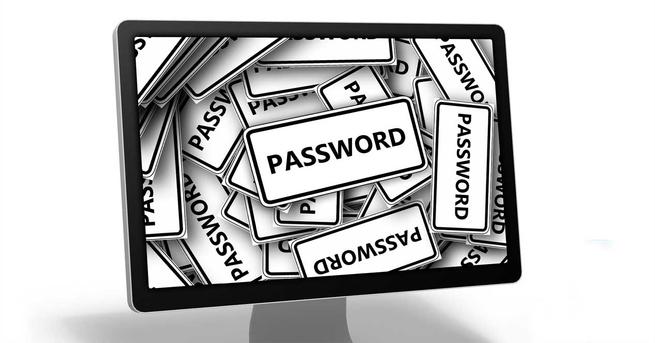
Hoy en día es muy común conectarnos a Internet a través de redes inalámbricas. Cada vez tenemos más dispositivos móviles compatibles y esto hace que necesitemos disponer de una buena red Wi-Fi doméstica. Sin embargo otro factor fundamental es la seguridad. ¿Tenemos bien protegida la red? La clave de acceso debe ser la correcta. En este artículo vamos a explicar cómo podemos cambiar la contraseña del Wi-Fi desde Windows.
Por qué es importante usar una buena clave del Wi-Fi
La contraseña es la primera barrera de seguridad que tenemos para evitar la entrada de intrusos en nuestras cuentas y, en este caso, en nuestras redes inalámbricas. Esto hace que sea esencial tener una buena clave, que sea fuerte y compleja.
Normalmente nuestro router trae una contraseña de fábrica. Se trata de una clave genérica que en ocasiones incluso podría ser averiguada simplemente con saber el modelo exacto del dispositivo. Esto podría permitir que un intruso lograra acceder a nuestra red sin mucha dificultad, siempre que tuviera los conocimientos adecuados.
Esto hace que sea muy importante cambiar la contraseña. Pero no simplemente basta con poner cualquiera, sino que ésta debe ser segura, contener elementos que hagan que sea muy difícil averiguarla. Por ejemplo hablamos de usar letras (mayúsculas y minúsculas), números y otros símbolos especiales.
Más allá de usar una contraseña fuerte, también es importante cambiarla periódicamente. De esta forma renovamos constantemente esa seguridad y evitamos, por ejemplo, ataques de fuerza bruta prolongados. Por suerte esto es un proceso sencillo.
Cómo cambiar la contraseña del Wi-Fi en Windows
La contraseña del Wi-Fi la podemos cambiar accediendo al router. Algunos modelos también tienen una aplicación para móvil desde la cual podemos acceder. En nuestro caso vamos a explicar cómo cambiar la contraseña del Wi-Fi en Windows.
Acceder al router en Windows
Lo que tenemos que hacer en Windows es ir al navegador y entrar en el router a través de la puerta de enlace predeterminada. Generalmente es 192.168.1.1, aunque podría cambiar. Para saber cuál es en nuestro caso simplemente hay que ir a Inicio, entramos en el Símbolo del sistema y ejecutamos ipconfig. Allí nos mostrará información, entre la que se encuentra la puerta de enlace predeterminada.

Una vez tengamos la puerta de enlace predeterminada simplemente la ponemos en el navegador y accedemos. Tendremos que saber el nombre y la contraseña para entrar. Suele ser algo genérico del tipo admin123. Esto también es algo que debemos cambiar para evitar problemas. Si no conocemos cuál es la contraseña, suele venir en la parte de abajo del router o también podemos buscar el modelo exacto por Internet e informarnos.
Cambiar la contraseña del Wi-Fi
Cuando estemos dentro del router tendremos que ir al apartado correspondiente para cambiar la contraseña. Lo normal es que tengamos que ir al menú, entremos en Wi-Fi/Wireless y allí buscar para cambiar la contraseña.
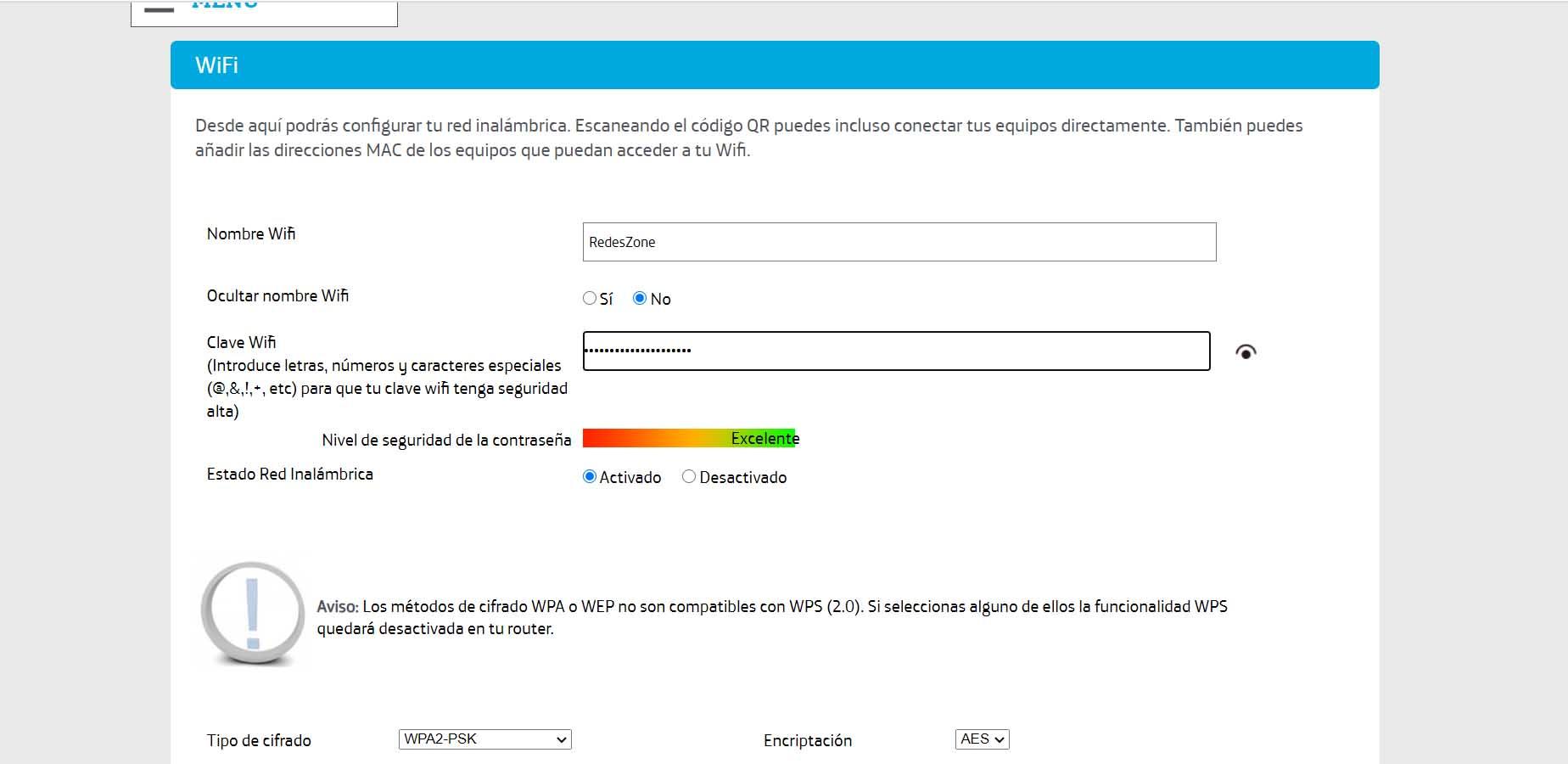
Como vemos en la imagen, en el caso del router que hemos probado nos aparecerá la sección para cambiar el nombre a la red Wi-Fi, así como la contraseña y el tipo de cifrado que estemos utilizando. Las tres coas son muy importantes para proteger la seguridad.
Crear una buena contraseña y cifrado adecuado
Llegado a este punto ya habremos puesto la contraseña que nos interese. Como mencionamos anteriormente debe ser una clave fuerte, que sea difícil de averiguar. Lo aconsejable es que sea totalmente aleatoria y única.
Pero hay un punto muy importante también y es el cifrado adecuado. Hay que evitar poner algunos obsoletos, como puede ser el cifrado WEP. Lo interesante es optar por aquellos que son más actuales, como WPA-2 o WPA-3.
Elegir un nombre genérico
También es interesante cambiar el nombre de la red Wi-Fi. De fábrica el router suele traer un nombre que hace referencia al modelo o a la operadora que estamos utilizando. Esto puede ser un problema, ya que daríamos pista a un hipotético atacante para que supiera qué dispositivo tenemos y cuáles pueden ser las vulnerabilidades.
Por tanto, aconsejamos crear una contraseña que sea fuerte y compleja, que tenga un buen cifrado y también cambiar el nombre de la red inalámbrica por algo que sea genérico, que no haga referencia a nada personal o del dispositivo. Así protegeremos adecuadamente nuestra red Wi-Fi.
El artículo Cómo cambiar la contraseña del Wi-Fi en Windows se publicó en RedesZone.
Powered by WPeMatico



